
Inhoudsopgave:
- Auteur John Day [email protected].
- Public 2024-01-30 11:16.
- Laatst gewijzigd 2025-01-23 15:01.


Dit is de 5e versie van een temperatuurregelaar voor mijn bierbereidingsproces. Ik heb meestal de standaard PID-controllers gebruikt, goedkoop, wat effectief en enigszins betrouwbaar. Toen ik eenmaal een 3D-printer had, besloot ik er een helemaal opnieuw te ontwerpen.
Ontwerpparameters:
1. PT100 RTD-temperatuursonde
2. Compact
3. Robuust
4. PID met Autotune
5. Geïntegreerde pompregeling
6. Ziet er cool uit (dat is heel belangrijk)
Ik noem mijn kleine brouwerij "ScrapHeap". Ik heb een 10 Gallon Brew in a Bag-opstelling. Ik doe een recirculerende puree en de eerste warmte wordt geleverd door aardgas. Zodra de maischtemperatuur is bereikt, zet ik het gas uit en handhaaf ik de maischtemperatuur met een 1500w inline-element. Dus de behoefte aan deze controller. Met deze opstelling kan ik ook de kook en de afkoeling volgen.
Benodigdheden
3D-geprinte onderdelen. Stl-bestanden staan in de downloadsectie en worden in detail uitgelegd op Thingiverse. Deze printen op 55%, geen ondersteuning nodig.
(1) basis
(1) Deksel
(1) Max 31865 Beugel
(5) Bedieningsknoppen
(2) Afstandhouders
Zie stuklijst in de pdf. Daarnaast heb je nodig:
1. Accuboormachine
2. Boren
3. Soldeerbout
4. Fluxpen
5. Soldeer
6. Schroevendraaiers, inbussleutels, tangen, draadstrippers, crimpers
7. Multimeter
8. Verscheidenheid aan draden en connectoren, de keuze is aan jou, ik heb een Dupont-, Molex-, JST- en Pin-connectorgereedschap en uiteinden, erg leuk om te hebben, maar je kunt voorgekrompen uiteinden kopen en ze samen kouder maken
9. Krimpkous en een warmtepistool of een warmtebron.
10. Een verscheidenheid aan M3-, M4-, M5- en #6-schroeven in verschillende lengtes met Nyloc-moeren. Ik heb de bedrukte onderdelen zo ontworpen dat ze de nylocs in de meeste gevallen als een vaste sluiting accepteren, maar je zult zien wat je nodig hebt als de tijd daar is en de meesten van ons zullen een voorraad van verschillende hardware in onze winkel hebben. Zo niet, dan is er een basislijst in de stuklijst.
Stap 1: Druk uw onderdelen af (of laat ze afdrukken)
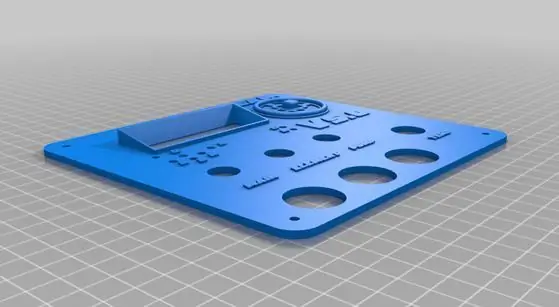


U moet nu beslissen hoe u dit apparaat wilt monteren. Ik heb een Davit-kraan in mijn brouwerij, vervaardigd uit 1 1/2 Schedule 40 Pipe. Dit wordt gebruikt om de 80# zak granen uit de puree te halen. Het biedt ook een goede, gecentraliseerde plaats om de controller, lepelhouder te monteren en refractometerbevestiging (toekomstige Instructables, te zien in het montagemodel op de eerste pagina).
Bij Thingiverse:
55% vulling
.4 Tip
Geen ondersteuning
Iets minder dan 1 kg om alle onderdelen te printen, inclusief de montagebeugels.
Stap 2: Maak je schild

Arduino's zijn veelzijdig, eenvoudig te programmeren en krachtig. En goedkoop.
Maar we hebben een manier nodig om de Uno te verbinden met alle rotzooi waarmee we hem moeten verbinden, zodat hij hem kan besturen.
Gelukkig kun je een breed scala aan schilden kopen. Voor dit project hebben we een proto schild nodig. Degenen die ik gebruik zijn $ 5,99, komen geassembleerd en zijn geweldig. De link staat in de BOM
Ik heb dit uiteengezet in de PDF met de naam sHIELD
Inclusief de Arduino Pin-locaties.
Stap 3: Monteer het Adaftuit RGB/LCD-schild


Ik heb de echte gekocht. Het is 30 minuten solderen en best leuk.
www.adafruit.com/product/399
De tutorial daar is geweldig, zoals altijd.
De foto's laten dit in bewerking zien. Ik maak altijd een foto van wat ik heb gesoldeerd, zoom in en zorg dat ik niets heb gemist of ondergesoldeerd.
Deze Instructable en de afgedrukte bestanden zijn allemaal gebaseerd op het gebruik van dit bord. Als u hiervan afwijkt, werkt het deksel niet.
Stap 4: monteer onderdelen in de basis



Zie de foto, spreekt voor zich. Het is een strakke pasvorm, maar het zal werken. Voordraad de bazen voor de transformator, SSR Heat Sink en Buck Converter. Ik gebruikte # 4 plaatwerk schroeven.
Waarom een buck-converter? De Arduino draait optimaal op 9V. 9V-fans zijn onmogelijk te vinden. Dus ik gebruikte 12v-ventilatoren en verlaagde de spanning naar 9v met een $ 1,68 buck-converter.
U hebt een multimeter nodig om deze stap in te stellen. Installeer deze direct uit de doos om elektrocutie te voorkomen.
Opmerking: als u niet bekwaam, comfortabel en goed geïnformeerd bent met basiselektriciteit, stop dan nu en doe dit niet Instructable. Je maakt kans om iets ergens neer te zetten en schrikt
Voed de transformator en stel de DC-uitgang in op 12V. Geef de Buck vervolgens de 12V en stel deze af naar 9V. Let op, als je deze Bucks nog niet eerder hebt gebruikt, moet je ze echt afwikkelen voordat je de spanningsdaling ziet. Dus geef niet op. Tegen de klok in om de spanning te verlagen. Zie de video voor het solderen in een Buck Converter in een ander project van mij.
Sluit de ventilatoren aan elkaar en sluit ze aan op de voeding. Monteer alles in de basis zoals afgebeeld.
Ik zou wachten met het installeren van de 14ga-stroom tot de definitieve stroombedrading, het is zwaar en omslachtig.
Ga je gang en sluit de signaaldraden aan op de SSR. Ik heb hier een JST-connector gebruikt, maar je kunt deze later vastzetten. De uitgang van de Buck (9v) heeft geen connector nodig, deze moet je later aan de Arduino solderen, geen ruimte in deze doos voor de standaard barrel jack.
Stap 5: Monteer het deksel
Zelfverklarend bij de foto.
Stapelen gaat als volgt:
1. Deksel
2. Afstandhouders en 5 knoppen
3. RGB/LCD-schild
4. Je schild
5. Afmelden
6. Max. beugel
7. Maximaal 31865
Stap 6: bedrading aansluiten
Er is geen manier om precies te schrijven wat hier gebeurt, wel, dat is er, maar ik neem aan dat je enige ervaring hebt met Fork Terminals, bedrading, enz. En de eenvoudige diagrammen laten zien waar alles zou moeten gaan.
Een opmerking, het elementlampje werkt alleen als de SSR wordt aangeroepen, dus let op de bedrading op die. De pomp is gewoon een simpele aan en uit schakelaar. Misschien zal ik ooit het hele ding automatiseren, maar tot die tijd is dit voldoende.
Gebruik 14GA-draad om van de hoofdleiding naar de SSR en 18ga naar de pomp en waakvlammen te voeren
Ik gebruikte 24ga voor de Temp-sensorconnector op het Max 31865-bord. 12v, 18 en 24 meter.
Stap 7: De CODE…
Ik heb het grootste deel van de code gekopieerd van de website van Adafruit:
learn.adafruit.com/sous-vide-powered-by-ar…
Sommige dingen toegevoegd en aangepast om aan mijn behoeften en het gebruik van de Max31865 te voldoen.
Vind de code hier:
github.com/Tinkerer1234/Masherator-1000/tr…
Stap 8: Alles samenbrengen




Zodra alles is aangesloten, het programma is geüpload naar de Uno, moet je al je bedrading wegjagen, alle functies testen, ervoor zorgen dat alles goed vast zit en weggestopt is.
Er zijn minstens 100000 artikelen over PID-aanpassing, dus je kunt met de cijfers spelen en ik zal je tijd niet verspillen.
Het toetsenbord werkt als volgt:
Wanneer u het inschakelt, wordt het opstartscherm weergegeven. Na 3 seconden gaat het in zijn lus. Het schakelt de relaispin naar laag totdat u op de knop "Rechts" drukt.
Links en rechts wisselen tussen menu's. Instelpunt is de gewenste temp. Enkele keren op en neer drukken gaat omhoog in 0,1°F, houd omhoog en omlaag en druk op selecteren en het gaat omhoog of omlaag in 1°F.
De andere menu's zijn de K-factoren voor P, I en D. De knoppen omhoog en omlaag werken als het instelpuntmenu.
Een leuke functie waar ik niets mee te maken had, was dat hoe dichter je bij je instelpunt komt, het scherm van kleur verandert. Rood naar Geel naar Wit.
Vergeet niet het contrast op je RGB/LCD-shield aan te passen. Het zal leeg zijn en je zult vergeten dat ik dit heb geschreven en dat Adafruit dat heeft geschreven en zal ervan overtuigd zijn dat je schild DOA is of dat je het soldeerwerk hebt verprutst.
Op de foto's ziet u een nep-negatieve aflezing, ik heb geen temperatuursonde aangesloten. Ik zal doorgaan met meer Instructables en je meenemen bij het maken van een partij Dirty Gertie, Oatmel Stout.
Tot dan, Groet!!
Aanbevolen:
Mash Up Arduino-codevoorbeelden: 6 stappen (met afbeeldingen)

Mash Up Arduino-codevoorbeelden: deze tutorial doorloopt het proces van het combineren van Arduino-voorbeeldschetsen om een werkend projectprototype te maken. Het ontwikkelen van de code voor je project kan het meest intimiderende deel zijn, vooral als je het nog niet duizend keer hebt gedaan. Als je
The Fuzz of 1000 Faces: 16 stappen (met afbeeldingen)

The Fuzz of 1000 Faces: Ik ben al heel lang een fan van het Multi-Face Pedal en heb met veel plezier de verschillende nuances van fuzz ontdekt door onderdelen op een breadboard te wisselen. Ik wilde echter een meer permanent fuzz-pedaal maken dat ik kon gebruiken om te schakelen tussen
Mash-in / AV-schakelaar: 6 stappen

Mash-in / AV-Switch: Ik heb verschillende videogameconsoles in huis, dus ik moest iets maken om alles op mijn tv aan te sluiten.Ook als een verleden geluidsvernufter luister ik graag naar muziek op een degelijke opstelling… en ik heb een aanpak die objectieve akoestische analyse combineert met em
MineCraft op een PSP 1000: 3 stappen (met afbeeldingen)

MineCraft op een PSP 1000: Heb je ooit Minecraft willen spelen op die oude PSP 1000? Misschien heb je overwogen de PSP weg te gooien, maar deze hack zal die oude gameconsole nieuw leven inblazen. Een beetje geschiedenis met de PSP: deze console, die op 12 december 2004 werd uitgebracht, was ahe
NES Controller Shuffle (Nintendo Controller MP3, V3.0): 5 stappen (met afbeeldingen)

NES Controller Shuffle (Nintendo Controller MP3, V3.0): Ik heb ryan97128 volledig opgelicht over zijn ontwerp voor Nintendo Controller MP3, versie 2.0 en ik hoor dat hij het idee kreeg van de alwijze Morte_Moya, dus ik kan de eer niet opeisen al hun genialiteit. Ik wilde gewoon het gemak toevoegen en opladen
